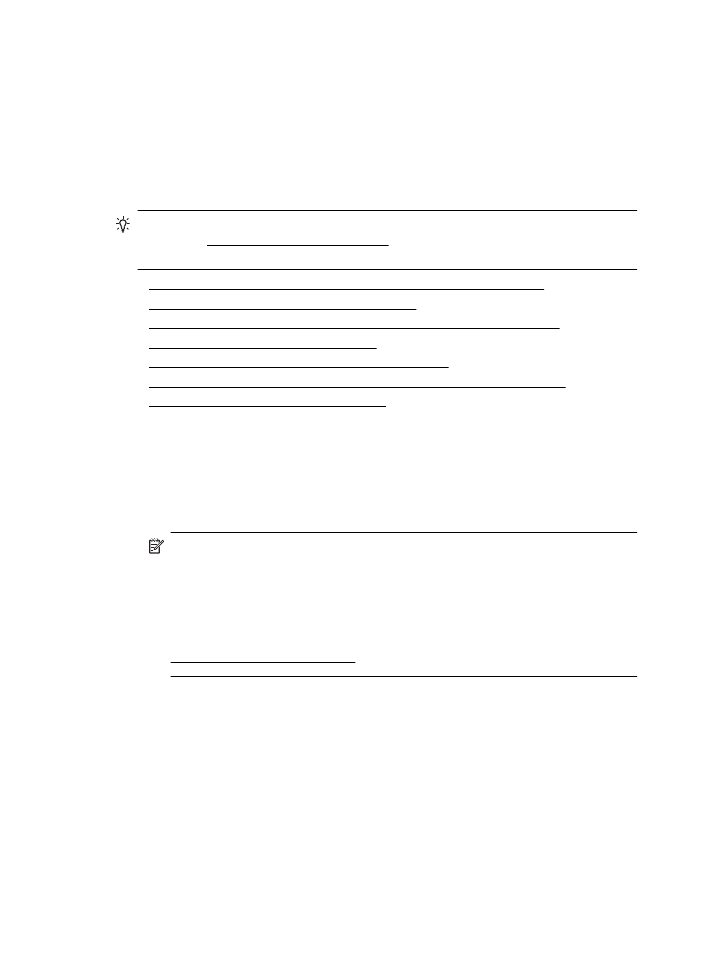
Risoluzione problemi nella qualità di stampa
Se si verifica un problema con la qualità della stampa, provare le soluzioni contenute in
questa sezione.
Suggerimento È possibile visitare il sito Web dell'assistenza in linea HP
all'indirizzo www.hp.com/go/customercare per informazioni e utilità che consentono
di risolvere molti dei problemi più comuni della stampante.
•
Soluzione 1: Assicurarsi di usare cartucce d'inchiostro HP originali
•
Soluzione 2: Controllo del livello di inchiostro
•
Soluzione 3: Verificare la carta caricata nel vassoio di alimentazione.
•
Soluzione 4: Controllare il tipo di carta
•
Soluzione 5: Controllare le impostazioni di stampa
•
Soluzione 6: Stampare e verificare un rapporto sulla qualità di stampa
•
Soluzione 7: Contattare l'assistenza HP
Soluzione 1: Assicurarsi di usare cartucce d'inchiostro HP originali
Soluzione: Soluzione 1: Assicurarsi di usare cartucce d'inchiostro HP originali
HP consiglia di utilizzare cartucce di inchiostro HP originali. Le cartucce HP
originali sono progettate e testate su stampanti HP per garantire sempre ottimi
risultati di stampa.
Nota HP non garantisce la qualità o l'affidabilità dei materiali di consumo
non HP. Gli interventi di assistenza o riparazione della stampante resi
necessari a seguito dell'uso di materiali non HP non sono coperti dalla
garanzia.
Se si ritiene di aver acquistato cartucce di inchiostro HP originali, visitare il
sito Web:
www.hp.com/go/anticounterfeit
Causa: Sono state utilizzate cartucce di inchiostro non HP.
Se ciò non risolve il problema, provare la soluzione seguente.
Soluzione 2: Controllo del livello di inchiostro
Soluzione: Controllare i livelli di inchiostro stimati delle cartucce.
Capitolo 5
58
Risoluzione di un problema
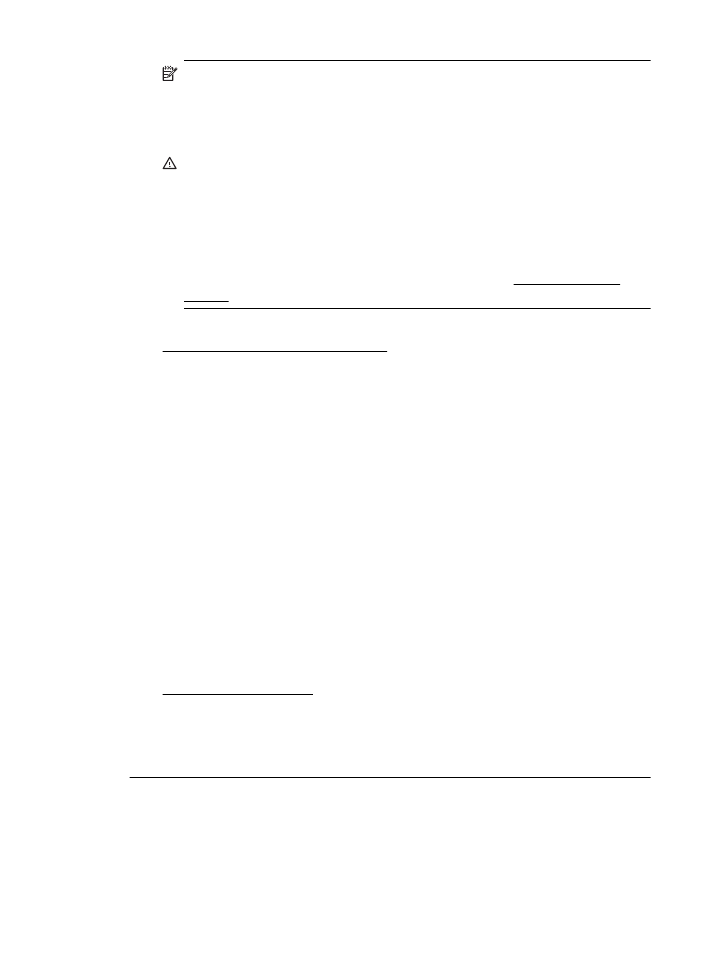
Nota Le avvertenze e gli indicatori del livello di inchiostro forniscono una
stima a scopo puramente informativo. Quando un messaggio avverte che il
livello di inchiostro è basso, sarebbe opportuno disporre di una cartuccia di
ricambio per non dover rimandare la stampa. Non è necessario sostituire le
cartucce di inchiostro finché non viene richiesto.
Avvertimento Mentre le cartucce d'inchiostro non si danneggiano se
lasciate fuori dalla stampante, la testina di stampa non ha bisogno di avere
sempre installate tutte le cartucce dopo che la stampante è stata configurata
ed è in uso. Se uno o più alloggiamenti delle cartucce rimangono vuoti per un
periodo esteso, la qualità di stampa può essere intaccata e la testina di
stampa si può danneggiare. Se si nota una scadente qualità di stampa, dopo
aver lasciato una cartuccia fuori dalla stampante per un lungo periodo, pulire
la testina di stampa. Per maggiori informazioni, vedere Pulire la testina di
stampa.
Per ulteriori informazioni, vedere:
Controllare i livelli di inchiostro stimati
Causa: Le cartucce potrebbero contenere una quantità di inchiostro
insufficiente.
Se ciò non risolve il problema, provare la soluzione seguente.
Soluzione 3: Verificare la carta caricata nel vassoio di alimentazione.
Soluzione: Accertarsi che la carta sia caricata correttamente e che non sia
arricciata o troppo spessa.
•
Caricare la carta con il lato di stampa rivolto verso il basso. Ad esempio, se
si sta caricando carta fotografica lucida, caricarla con il lato lucido rivolto
verso il basso.
•
Accertarsi che la carta sia ben adagiata nel vassoio di alimentazione e che
non sia piegata. Se la carta è troppo vicina alla testina durante la stampa,
l'inchiostro potrebbe essere sbavato. Questo potrebbe accadere se la carta
ha i bordi sollevati, piegati o se è troppo sottile, ad esempio una busta da
lettera.
Per ulteriori informazioni, vedere:
Caricamento dei supporti.
Causa: La carta non è stata caricata correttamente oppure è arricciata o troppo
spessa.
Se ciò non risolve il problema, provare la soluzione seguente.
Soluzione 4: Controllare il tipo di carta
Soluzione: HP consiglia di utilizzare carta HP o qualsiasi altro tipo di carta con
tecnologia ColorLok appropriata alla stampante. Tutti i tipi di carta con il logo
ColorLok logo vengono testati indipendentemente per soddisfare alti standard di
affidabilità e qualità di stampa e producono documenti con immagini nitide, colori
Risoluzione problemi nella qualità di stampa
59
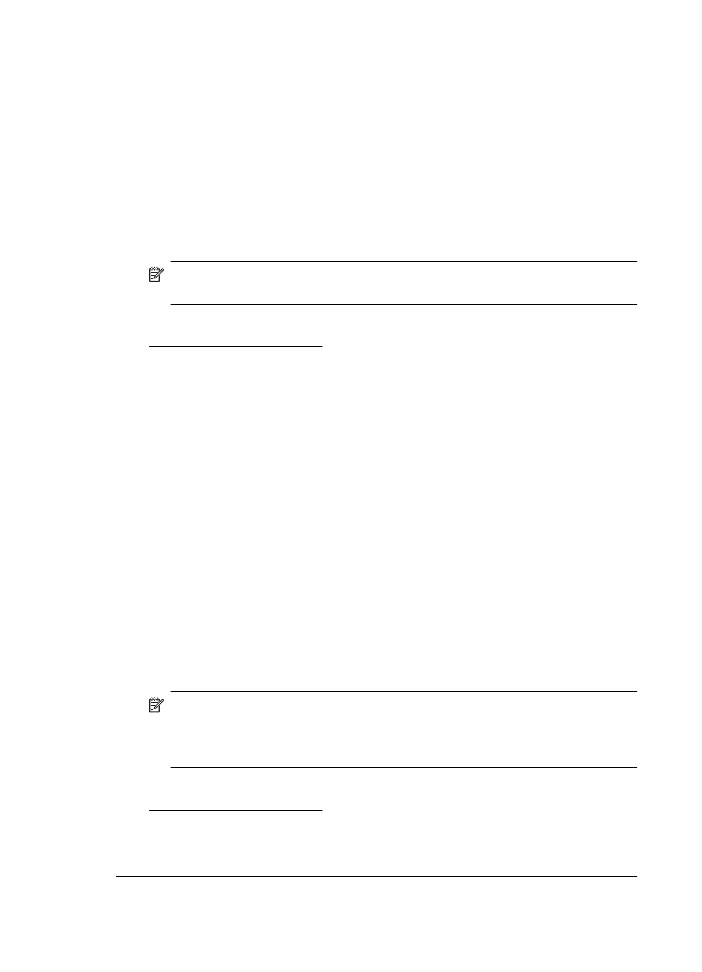
accesi, neri più decisi e che si asciugano più velocemente rispetto agli altri tipi di
carta comune.
Assicurarsi sempre che la carta su cui si sta stampando sia priva di grinze. Per
ottenere risultati ottimali nella stampa di immagini, utilizzare Carta
fotografica ottimizzata HP.
Conservare i supporti speciali nella confezione originale o in una busta di plastica
sigillabile su una superficie piana, in un luogo fresco e asciutto. Quando si è
pronti per la stampa, rimuovere soltanto la carta che si intende utilizzare
immediatamente. Una volta terminata la stampa, reinserire la carta fotografica
non utilizzata nella busta di plastica. Ciò previene l'arricciamento della carta
fotografica.
Nota In questo caso, non si tratta di un problema con la fornitura di
inchiostro. La sostituzione delle cartucce d'inchiostro non è quindi necessaria.
Per ulteriori informazioni, vedere:
Scelta dei supporti di stampa
Causa: Nel vassoio di alimentazione è stato caricato un tipo di carta errato.
Se ciò non risolve il problema, provare la soluzione seguente.
Soluzione 5: Controllare le impostazioni di stampa
Soluzione: Controllare le impostazioni di stampa.
•
Verificare le impostazioni di stampa per controllare che le impostazioni dei
colori non siano errate.
Verificare, ad esempio, se il documento è impostato per la stampa nella
scala di grigi. Oppure, verificare se le opzioni avanzate relative al colore, ad
esempio la saturazione, la luminosità o il tono del colore, sono state
impostate per la modifica della visualizzazione dei colori.
•
Verificare l'impostazione della qualità di stampa in modo che corrisponda al
tipo di carta caricato nella stampante.
Potrebbe essere necessario scegliere una qualità di stampa inferiore se i
colori si mescolano. Altrimenti, scegliere un'impostazione più alta se si
stampa una foto alta qualità, poi accertarsi che la carta fotografica, come
Carta fotografica ottimizzata HP , sia caricata nel vassoio di alimentazione.
Nota Su alcuni schermi dei computer, i colori possono apparire diversi
rispetto a quando vengono stampati su carta. In questo caso, non si tratta di
un problema della stampante, delle impostazioni di stampa o delle cartucce
d'inchiostro. Non sono necessarie ulteriori risoluzioni dei problemi.
Per ulteriori informazioni, vedere:
Scelta dei supporti di stampa
Causa: Le impostazioni di stampa non sono corrette.
Se ciò non risolve il problema, provare la soluzione seguente.
Capitolo 5
60
Risoluzione di un problema
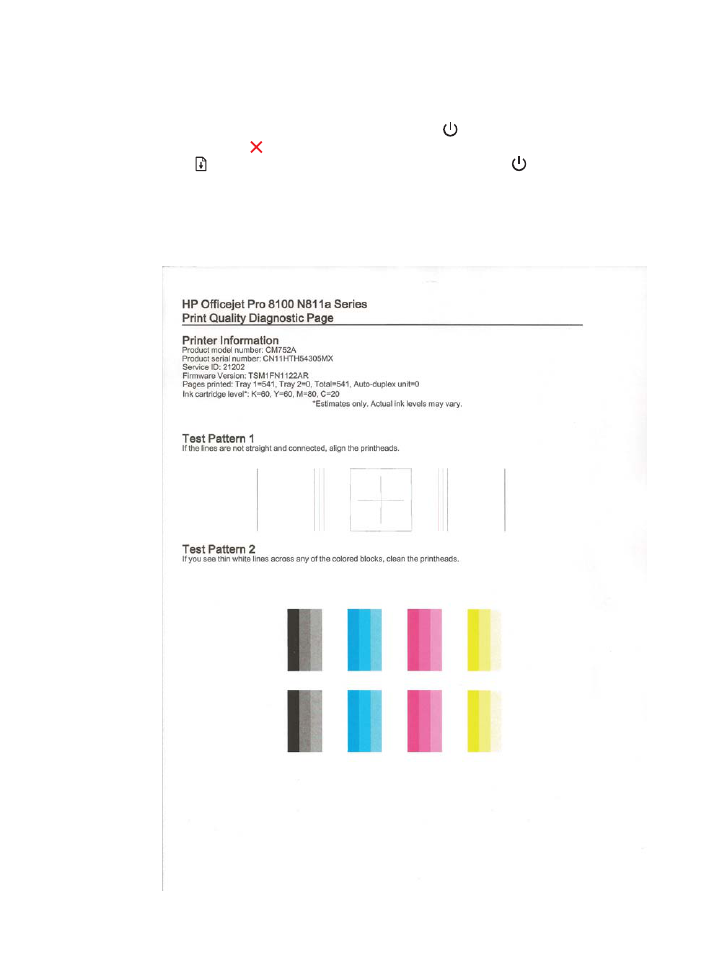
Soluzione 6: Stampare e verificare un rapporto sulla qualità di stampa
Soluzione:
Per stampare un rapporto sulla qualità di stampa
•
Pannello di controllo:Tenere premuto il (Accensione), premere il
pulsante (Pulsante di annullamento) sette volte, premere il pulsante
(Riprendi) due volte, quindi rilasciare il pulsante di (Accensione).
•
Server Web incorporato: Fare clic sulla scheda Strumenti, scegliere
Casella degli strumenti Qualità di stampa in Utilità, quindi fare clic su
Rapporto qualità stampa.
•
Utilità HP (Mac OS X): Nella sezione Informazioni e supporto, fare clic su
Diagnostiche qualità di stampa, quindi su Stampa.
Risoluzione problemi nella qualità di stampa
61
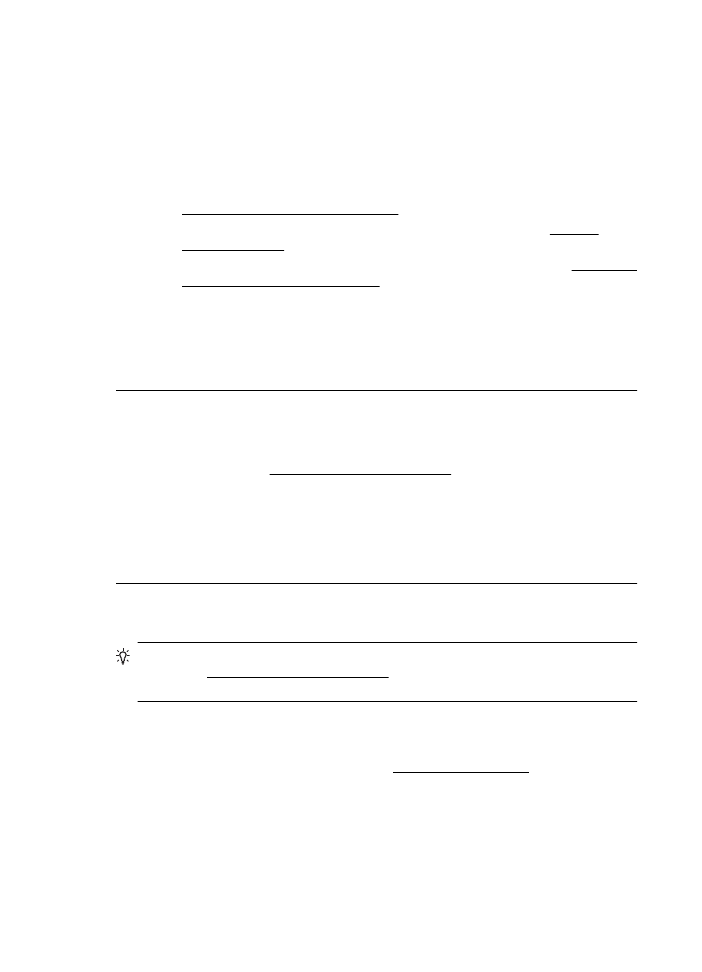
Se vengono rilevati difetti sul rapporto di diagnostica qualità di stampa, fare
quanto segue:
1.
Se il rapporto di diagnostica della qualità di stampa mostra barre di colore o
motivi sbiaditi, stampati solo in parte, con striature o mancanti, verificare se
le cartucce d'inchiostro sono esaurite e sostituire la cartuccia del colore
difettoso. Se nessuna delle cartucce è esaurita, rimuovere e reinstallare le
cartucce di inchiostro verificando che siano installate correttamente.
2.
Allineare la testina di stampa. Per maggiori informazioni, vedere
Allineamento della testina di stampa.
3.
Pulire la testina di stampa. Per maggiori informazioni, vedere Pulire la
testina di stampa.
4.
Sostituire la testina di stampa. Per maggiori informazioni, vedere Rimuovere
e reinstallare la testina di stampa.
Causa: I problemi relativi alla qualità di stampa possono avere molte cause:
impostazioni del software, un file d'immagine di scarsa qualità o lo stesso sistema
di stampa. Se non si è soddisfatti della qualità delle stampe, una pagina di
diagnostica della qualità di stampa può aiutare a determinare se il sistema di
stampa funziona correttamente.
Soluzione 7: Contattare l'assistenza HP
Soluzione: Contattare il servizio di assistenza HP.
Andare all'indirizzo: www.hp.com/go/customercare. Questo sito Web fornisce
informazioni e utilità che possono aiutare a correggere molti problemi comuni per
la stampante.
Se richiesto, selezionare il paese/regione e fare clic su Contatta HP per
informazioni su come richiedere assistenza tecnica.
Causa: Si è verificato un problema con la testina di stampa.